

By Nathan E. Malpass, Last updated: July 19, 2021
Se desideri salvare le chat e i messaggi di WhatsApp, devi sapere che è una funzionalità essenziale che potrebbe fornire anche ogni software di messaggistica.
Inoltre, al giorno d'oggi è quasi diventato uno standard in tutte le app di chat. Video, conversazioni, immagini importanti, nonché file, magari completamente salvati e recuperati in un determinato momento. WhatsApp consente agli utenti di archiviare tutte le chat, inclusi/escludendo i dati multimediali in formati di file su Google Drive e magari anche condividerli direttamente tra gli amici di WhatsApp. Il backup è una copia delle conversazioni WhatsApp salvate.
Dal momento che non vorrai perdere completamente tutti i record e i file delle conversazioni di WhatsApp, allora dovresti davvero memorizzare le conversazioni di WhatsApp sul tuo smartphone per ridurre al minimo la perdita di informazioni a causa di difficoltà impreviste.
Pertanto, sappi cosa fare con il salvataggio delle conversazioni di WhatsApp in modo da non perdere più file importanti.
Parte 1. Come salvare le chat di WhatsApp su iPhoneParte 2. Come esportare le chat di WhatsApp su AndroidParte 3. Conclusione
Ci sono molte varie opzioni per salvare le conversazioni di WhatsApp su un dispositivo iPhone che include il backup delle chat di WhatsApp su dispositivi iPhone utilizzando iCloud, anche nel trasferimento di chat o messaggi di WhatsApp da un dispositivo iPhone al computer e infine l'esportazione delle conversazioni di WhatsApp tramite l'uso di una posta.
Che tu abbia un dispositivo Android o forse un iPhone, dovresti anche imparare cosa fare per salvare le conversazioni di WhatsApp sui tuoi dispositivi che utilizzano tecniche sicure e di base. Quando si salva il record della conversazione su WhatsApp, le conversazioni sono state archiviate automaticamente ed è stato eseguito il backup nella memoria del dispositivo anche su base regolare. Se desideri eliminare WhatsApp sul tuo dispositivo ma non vuoi mai perdere nulla delle tue conversazioni, fai prima un backup di tutte le conversazioni.
Salvare le chat di WhatsApp su un iPhone utilizzando iCloud
Questo è un altro modo per salvare le chat di WhatsApp. Il metodo tipico per eseguire il backup di WhatsApp tramite un iPhone era archiviare tutte le cronologie delle chat, comprese le risorse multimediali, in iCloud. Quindi hai già la possibilità di abilitare il backup automatico e di eseguire backup manuali ogni volta che lo desideri. Controlla di aver già abilitato iCloud unità nel tuo dispositivo iPhone e di disporre di spazio iCloud adeguato per salvare eventuali backup di WhatsApp. Quindi, procedi con le istruzioni seguenti per i passaggi per salvare tutte le chat di WhatsApp in iCloud.
Nel salvare le chat di WhatsApp in iCloud, ecco come farlo:
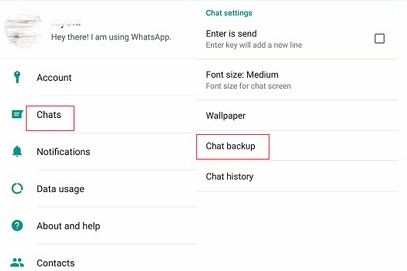
Salvare le chat di WhatsApp nel PC
C'è un altro modo per salvare le chat di WhatsApp sul tuo computer. Le opzioni di backup online di WhatsApp salverebbero le chat e i file di WhatsApp nei server cloud. Potresti aver bisogno dei servizi con strumenti di backup, trasferimento e ripristino di WhatsApp di terze parti se desideri mantenere le tue chat di WhatsApp sul tuo computer. Invece di salvare tutti i contenuti di WhatsApp nel cloud, questo stesso software consente sempre agli utenti di trasferire chat e file di WhatsApp su un computer, sia esso un PC o un Mac. Al momento esiste davvero un'opzione ufficiale per archiviare chat e file di WhatsApp sul tuo PC. Di conseguenza, se vuoi davvero salvare le conversazioni di WhatsApp sul computer, avrai bisogno del servizio del software che è FoneDog WhatsApp Transfer.
Trasferimento WhatsApp FoneDog è diventata una pratica applicazione che poi permette a chiunque di farlo senza sforzo trasferire le chat di WhatsApp tra due iPhone. Gli utenti possono backup di tutte le chat di WhatsApp per prevenire la perdita del database e ripristinare tutti i contenuti di WhatsApp sui dispositivi iPad o iPhone in qualsiasi momento. La maggior parte delle versioni iOS e dei modelli di iPhone sono supportate da questa piattaforma.
Usando FoneDog WhatsApp Transfer nel salvataggio delle chat di WhatsApp dal tuo dispositivo iPhone al computer, ecco come farlo:

Salvare le chat di WhatsApp usando la posta
La chat di WhatsApp può essere esportata verso qualsiasi dispositivo che potrebbe accedere alla posta elettronica. Indipendentemente dal fatto che desideri salvare le chat di WhatsApp su un computer o su qualsiasi dispositivo, il metodo ti aiuterà. Ecco i passaggi per salvare le chat di WhatsApp utilizzando la posta:
Come salvare le chat di WhatsApp nell'e-mail
C'è anche una funzione in tutta l'applicazione WhatsApp che ti consente di salvare il record delle tue conversazioni WhatsApp. Ma, ad eccezione di Google Drive, che per lo più esegue automaticamente il backup della maggior parte del record della chat, è possibile salvare la cronologia delle conversazioni solo tramite una conversazione di gruppo o individuale in una sola volta. Ciò implica anche che, anche se desideri memorizzare numerosi testi o chat, dovrai salvare le chat più volte.
Salvare le chat di WhatsApp su Google Drive
C'è un altro modo per salvare le chat di WhatsApp usando Google drive. Su un telefono iOS, iCloud è stato specificato come metodo standard per il backup di chat e file di WhatsApp. Google Drive era la soluzione di archiviazione online preferita ogni volta che utilizzerai dispositivi Android. Inoltre, puoi attivare backup automatici o persino eseguire backup manuali, anche utilizzando un iPhone.
È infatti più semplice che, per certi versi, più conveniente salvare i messaggi di WhatsApp incorporando Google Drive. Inoltre, i servizi di Google hanno già il controllo della raccolta delle nostre conversazioni e, anche in caso di necessità, sembra che, se desideri recuperare le conversazioni, il software le collegherà automaticamente fino a quando stai utilizzando il numero di cellulare esatto così come l'account Google che hai utilizzato per salvare qualsiasi backup. Lo svantaggio dei backup di Google Drive è che non hai potere su nulla; non puoi selezionare quando e come registrare le tue chat.
Per salvare automaticamente le chat di WhatsApp in Google Drive, procedi nel seguente modo:
E per il backup manuale di WhatsApp su Google Drive:

Salvare le chat di WhatsApp in locale
Questo in qualche modo ti dà un maggiore potere intorno alle chat che sembri avere. Pertanto, se desideri salvare le chat di WhatsApp, avrai un maggiore controllo su ciò che desideri che accada. Pertanto, ti consente anche di salvare molti altri duplicati di backup di tutte le tue conversazioni e di scegliere facilmente quale opzione selezionare per ripristinare in qualsiasi momento. Anche in teoria, dovresti essere in grado di recuperare chat e file di WhatsApp in qualcosa come una condizione prima dell'ultimo backup generato automaticamente solo dal programma. È davvero importante ricordare, però, che se qualsiasi smarrimento o furto solo sul dispositivo mobile porterà alla perdita di ogni chat.
Inoltre, il recupero delle conversazioni è molto più difficile rispetto all'utilizzo di Google Drive. Quindi devi davvero trasferire i file di backup tra un dispositivo all'altro all'interno del computer o forse un provider Internet con la tua responsabilità. Il programma non identifica correttamente alcun file perché è impreciso.
Persone anche leggereCome trasferire i messaggi WhatsApp da Android a iPhoneBackup della chat di WhatsApp: come fare una copia dei messaggi
Questo articolo affronta come salvare la chat di WhatsApp su vari dispositivi e utilizzando alcune piattaforme popolari. Includiamo anche qual è l'importanza di salvare le chat di WhatsApp per tutti gli utenti che utilizzano WhatsApp e forniamo alcune guide tecniche che puoi utilizzare per salvare quelle chat importanti e anche per eseguire il backup, trasferire e ripristinare queste chat di WhatsApp.
Abbiamo anche introdotto l'uso di FoneDog WhatsApp Transfer per salvare le tue chat WhatsApp sul tuo PC, che è anche di grande aiuto per quegli utenti che non vogliono salvare le loro chat su backup cloud. Come tale, hai imparato a how salva le chat di WhatsApp facilmente. Speriamo che tu abbia trascorso una giornata fantastica.
Scrivi un Commento
Commento
Transferencia de WhatsApp
Trasferisci i tuoi messaggi WhatsApp in modo rapido e sicuro.
Scarica Gratis Scarica GratisArticoli Popolari
/
INTERESSANTENOIOSO
/
SEMPLICEDIFFICILE
Grazie! Ecco le tue scelte:
Excellent
Rating: 4.8 / 5 (Basato su 76 rating)